Wenn Sie bemerken, dass Sie eine Person während eines Anrufs nicht deutlich hören können oder Probleme mit dem Ton auf dem iPhone haben, dann haben Sie ein Problem. Einige Benutzer berichten, dass der Lautsprecher möglicherweise nicht mehr funktioniert und daher kein Ton aus Anwendungen und bei eingehenden Anrufen zu hören ist. In solchen Situationen müssen Sie den fehlenden Ton auf einem iPhone unter iOS 14 beheben. Es gibt verschiedene Möglichkeiten, das iPhone 12/11/X/XR/8/7/6 ohne Ton unter iOS 14 zu reparieren, wie unten gezeigt.
10 Tipps zur Behebung des iPhones ohne Ton unter iOS 14
Nachdem Sie auf das neueste Software-Update iOS 14 aktualisiert haben, sollten Sie keine Tonprobleme mehr haben. Wenn Sie das tun:
1. Starten Sie Ihr iPhone neu
Eine der einfachsten Möglichkeiten zur Lösung von iPhone-Tonproblemen ist ein Neustart des Geräts. Wie erwartet, variiert der Vorgang je nach Art Ihres iPhones. Wenn der Neustart des iPhones keinen Erfolg bringt und das iPhone 12/11/X/XR/8/7/6 unter iOS 14 keinen Ton hat, versuchen Sie den nächsten Tipp.
Drücken Sie einfach gleichzeitig die Sleep/Power-Taste und die Home-Taste. Halten Sie diese Tasten gedrückt, bis sich der Bildschirm aus- und dann wieder einschaltet und das Apple-Logo anzeigt.
Damit können Sie ein iPhone ohne Ton in iOS 14 reparieren, denn es ist eine Lösung für vorübergehende Tonstörungen und - was am wichtigsten ist - es beeinträchtigt keine persönlichen Daten.

2. Prüfen Sie die Schaltfläche Stiller Modus
Eine weitere einfache Möglichkeit, ein iPhone ohne Ton in iOS 14 zu reparieren, ist die Überprüfung der Taste für den Stumm-Modus, die auch der Schalter für den Ring/Stumm-Modus ist. Wenn der Schalter auf stumm geschaltet ist, sehen Sie die orange Farbe. Legen Sie den Schalter einfach in die andere Richtung, um den lauten Modus einzuschalten. Verbessern Sie den Klang, indem Sie ihn mit den Lautstärketasten + oder - an der Seite einstellen.
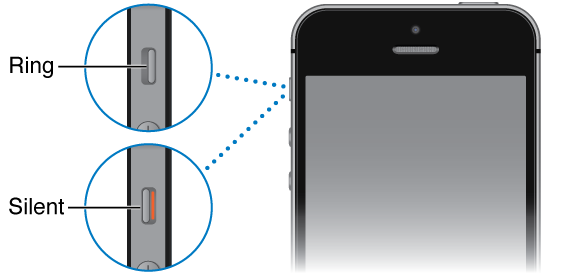
3. Lautstärke und Audioeinstellungen prüfen
Wenn Sie sich fragen: "Warum kommen unter iOS 14 keine Töne aus meinem iPhone?", müssen Sie die Lautstärke und die Audioeinstellungen berücksichtigen. Es kann vorkommen, dass die Lautstärke des iPhones extrem niedrig ist oder dass der Klingelton stumm geschaltet ist, so dass Sie bei Anrufen keinen Ton hören.
Beheben Sie also ein iPhone ohne Ton in iOS 14, indem Sie die Lautstärkeeinstellungen überprüfen und auf die bevorzugte Hörstufe einstellen. Ganz einfach:
- Gehen Sie zu Einstellungen und öffnen Sie die Sounds Option
- Gehen Sie zu Rufton und Benachrichtigungen und stellen Sie dann die Lautstärke ein.
4. Überprüfen Sie die Toneinstellungen
Möglicherweise haben Sie den Ton unwissentlich deaktiviert, so dass das iPhone völlig lautlos ist. Um dies zu bestätigen und tatsächlich keinen Ton auf einem iPhone unter iOS 14 zu beheben, überprüfen Sie die Toneinstellungen.
- Gehen Sie zu Einstellungen und überprüfen Sie, ob die Option "Nicht stören" eingeschaltet ist.
- Wenn dies der Fall ist, schalten Sie die Funktion aus und versuchen Sie dann erneut, den Ton zu verwenden.
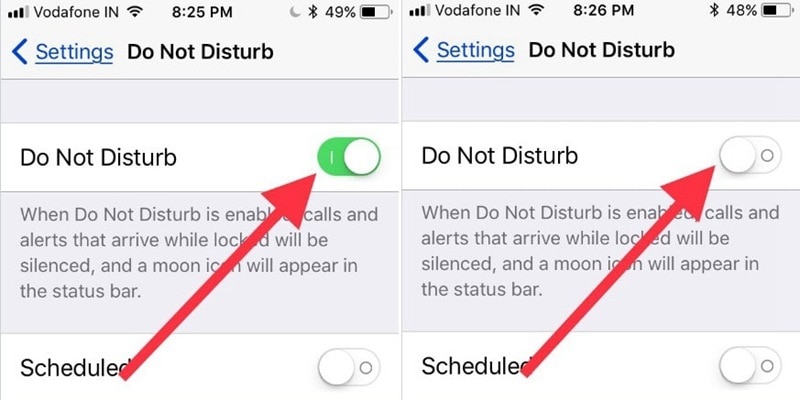
5. Benutzen Sie Ihre Kopfhörer
Die Musikwiedergabe auf dem iPhone ist mit Kopfhörern recht gut. Nach dem Trennen der Verbindung kann es jedoch sein, dass der Lautstärkeregler nicht angezeigt wird und Sie sich beschweren, dass "unter iOS 14 keine Töne von meinem iPhone kommen". Verwenden Sie in diesem Fall Ihre Kopfhörer, indem Sie sie in die Kopfhörerbuchse stecken und schnell wieder herausziehen.
Sie können dies fünfmal wiederholen, da das Smartphone möglicherweise im Kopfhörermodus stecken geblieben ist. Wenn Sie dies tun, bestätigen Sie, ob Sie keinen Ton auf einem iPhone unter iOS 14 behoben haben.
6. Schalten Sie Bluetooth aus
Wenn Sie normalerweise ein Bluetooth-Headset für Musik und Anrufe verwenden, ist es ohne das Gerät unmöglich, während eines Anrufs Ton zu hören. Um das iPhone 12/11/X/XR/8/7/6 ohne Ton unter iOS 14 zu reparieren, stellen Sie sicher, dass es nicht mit einem anderen Gerät gekoppelt ist, wenn Sie einen Anruf tätigen, indem Sie Bluetooth ausschalten.
Rufen Sie dazu die Einstellungen und dann die Allgemein Option auf und schalten Sie Bluetooth aus.
Alternativ können Sie auch einen kürzeren Weg wählen, nämlich das Ausschalten von Bluetooth auf dem Sperrbildschirm.
7. Schmutz beseitigen
Verschmutzungen können den Ton stark beeinträchtigen. Wenn Sie diese beseitigen, können Sie ein iPhone ohne Ton in iOS 14 tatsächlich reparieren. Verwenden Sie also eine Bürste, um das Netz des Hörers, des Lautsprechers und des Lightning-Anschlusses vorsichtig von Verschmutzungen zu befreien. Diese Bürste muss sauber und trocken sein und sollte weiche Borsten haben, um sicherzustellen, dass das Prozedere Ihr iPhone nicht beschädigt.
Wenn sich Ihr iPhone in einer Hülle oder einem Gehäuse befindet, vergewissern Sie sich, dass es den Lautsprecher nicht blockiert. Sie können Brennspiritus, Franzbranntwein oder Aceton verwenden, um den hartnäckigen Schmutz zu entfernen.
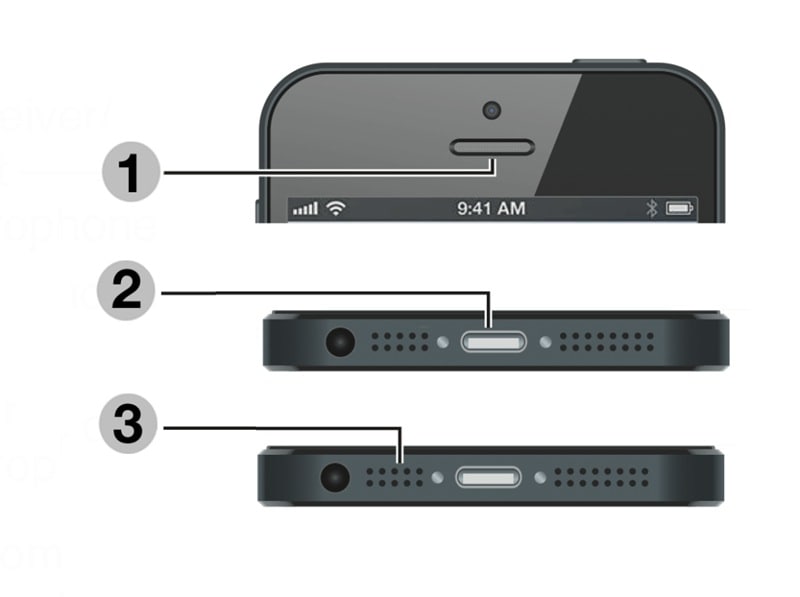
8. Benachrichtigungseinstellungen prüfen
Manchmal kann es vorkommen, dass ein iPhone nur bei bestimmten Apps Tonprobleme hat. Der beste Weg, solche Probleme zu beheben, ist die Überprüfung der Benachrichtigungseinstellungen.
- Gehen Sie zu Einstellungen und wählen Sie die Option der Benachrichtigungen
- Gehen Sie nach unten, um die spezifische Anwendung unter dem Abschnitt Benachrichtigungsstil zu finden
- Es gibt mehrere Anwendungen wie Facebook, Mail, Snapchat, WhatsApp und Messages, um nur einige zu nennen.
- Schalten Sie in einer Anwendung wie WhatsApp die Option "Benachrichtigungen zulassen" ein, damit der Ton organisiert wird.
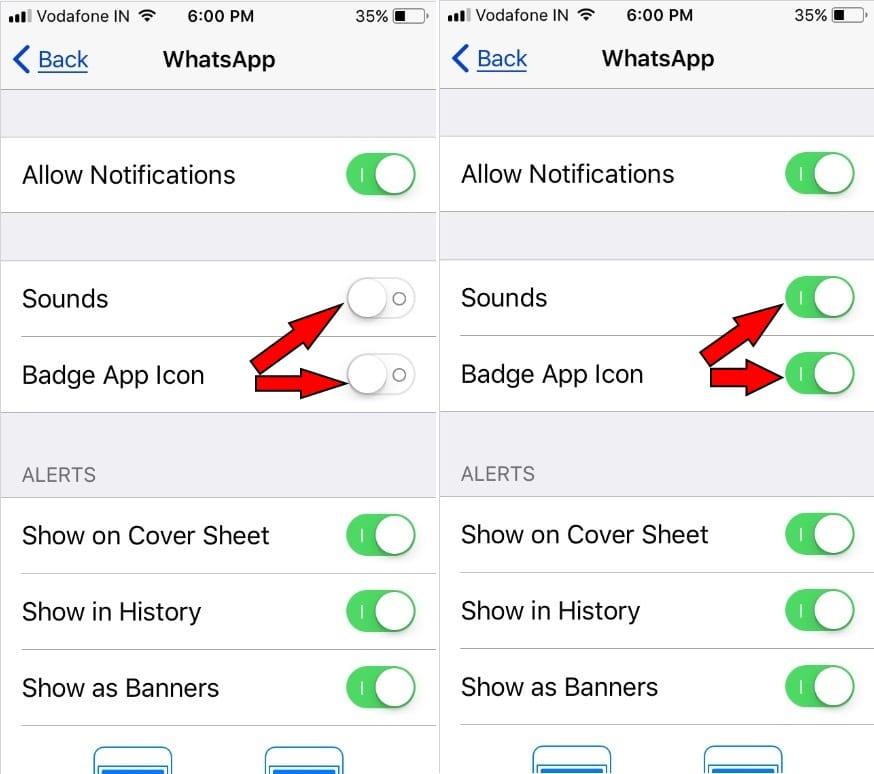
9. Alle Einstellungen auf dem iPhone zurücksetzen
Eine Möglichkeit, ein iPhone ohne Ton in iOS 14 zu reparieren, ist das Zurücksetzen aller Einstellungen. Bei diesem Vorgang werden gespeicherte iPhone-Inhalte wie Musik, Videos, Fotos und Nachrichten nicht gelöscht, so dass keine Sicherungskopie erforderlich ist. Er entfernt jedoch Ihre Einstellungen aus den Feldern Allgemein, Datenschutz, Sounds, Bluetooth und WLAN.
So setzen Sie alle Einstellungen auf dem iPhone zurück:
- Zugriff auf Einstellungen
- Gehen Sie zu Allgemein
- Wählen Sie Zurücksetzen und klicken Sie dann auf "Alle Einstellungen zurücksetzen"
- Geben Sie den korrekten Apple-Passcode ein und warten Sie dann, bis das iPhone neu startet.
10. Werksreset durchführen
Wenn Sie sich immer noch fragen, warum unter iOS 14 keine Töne von Ihrem iPhone zu hören sind, können Sie versuchen, Ihr Gerät auf die Werkseinstellungen zurückzusetzen. Dies ist eine Lösung, die mehrere Probleme in iPhones behebt, darunter auch Probleme mit dem Ton.
Es werden jedoch alle Daten auf dem Gerät gelöscht, einschließlich Videos, Chat-Verlauf, Nachrichten, Fotos und Kontakte. Bevor Sie also die Lösung zum Zurücksetzen auf die Werkseinstellungen verwenden, sollten Sie unbedingt ein Backup Ihrer Daten in der iCloud oder im iTunes-Konto anlegen.
Nachdem Sie eine Sicherungskopie erstellt haben, setzen Sie das iPhone mit dem folgenden Verfahren auf die Werkseinstellungen zurück.
- Suchen Sie das Zurücksetzen Menü; gehen Sie auf dem Startbildschirm zu Einstellungen
- Wählen Sie die Option Allgemein und klicken Sie dann auf die Zurücksetzen Funktion, die sich unten auf der Seite befindet.
- Wählen Sie die Option "Alle Inhalte und Einstellungen löschen", die in Blau erscheint und dann "iPhone löschen", was in Rot erscheint.
- Wenn Sie dazu aufgefordert werden, geben Sie das korrekte Apple ID-Passwort ein und bestätigen Sie dann mit dem Dienstprogramm Löschen.
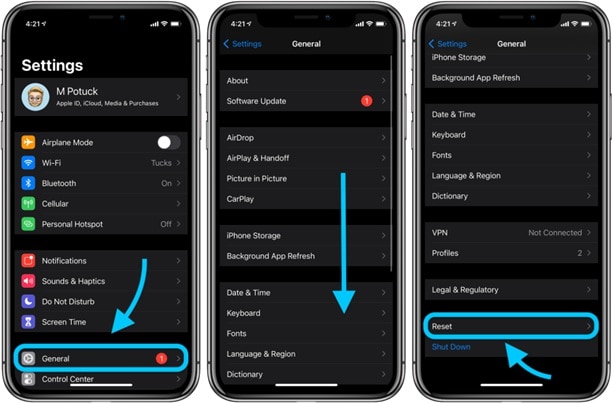
Sobald Ihr iPhone auf die Werkseinstellungen zurückgesetzt wurde, ist es wie ein neues Gerät, das neu eingerichtet werden muss. Melden Sie sich also an und richten Sie es ein, stellen Sie das Backup wieder her und überprüfen Sie, ob Sie fehlenden Ton auf dem iPhone unter iOS 14 behoben haben.
Bester iPhone/iPad PDF Editor für iOS 14 - PDFelement für iOS
Nachdem Sie das iPhone 12/11/X/XR/8/7/6 ohne Ton unter iOS 14 repariert haben, können Sie besser Musik hören, während Sie an Dokumenten wie PDF-Dateien arbeiten. Eine gute Erfahrung hängt jedoch auch von Ihrem PDF Tool ab. Eine Anwendung wie PDFelement für iOS ist die beste Wahl, denn sie fördert die Produktivität beim Erstellen, Bearbeiten, Signieren, Verwalten und Teilen von PDFs. Das Tool zeichnet sich dadurch aus, dass es nicht nur zuverlässig, sondern auch leistungsstark ist.

Jeder iPhone- oder iPad-Benutzer kann PDFelement für iOS auf vielfältige Weise nutzen, z.B. zum Signieren von Dokumenten und Ausfüllen von Formularen. Damit können Sie eine persönliche Unterschrift erstellen oder ein Foto einer handschriftlichen Unterschrift aufnehmen, das Sie in jedes Dokument einfügen können. Wenn Sie ein Formular ausfüllen müssen, müssen Sie es nicht ausdrucken, um den Rest zu erledigen, denn PDFelement für iOS unterstützt die Eingabe von Texten in die entsprechenden Felder.
Daher ist PDFelement für iOS genau das, was Sie brauchen, insbesondere wenn Sie unterwegs mit Dokumenten arbeiten. Damit entfällt der Zeit- und Arbeitsaufwand für das Drucken, Ausfüllen von Formularen und Unterschreiben und anschließendes Scannen. Im Grunde können Sie auf Reisen und im Urlaub einen Antrag stellen und Bürodokumente innerhalb von Sekunden unterschreiben und sofort per E-Mail weitergeben.

Noah Hofer
staff Editor
Kommentar(e)